Passware windows key enterprise edition как пользоваться
Обновлено: 04.07.2024

Часть 1. Создание загрузочного диска для восстановления пароля Windows

- Восстановить забытый пароль для всех версий Windows
в течение нескольких минут. - Создать новую учетную запись администратора легко без входа в систему.
- Создать USB флэш-диск или CD/DVD диск.
- Поддержка Windows 10, 8.1, 8, 7, Vista, XP, 2000, NT.
- Поддержка Windows Server 2016, 2012, 2008 (R2), 2003(R2), 2000, NT.
2. Выберите USB устройство или CD / DVD для создания диска восстановления пароля Windows
Запустите программу, существует два варианта, которые предусмотрены системой, USB Устройство или CD / DVD, выберите один из них и следуйте инструкциям ниже.

USB Устройство: Вставьте USB флэш-драйв в компьютер и выберите вставленный USB флэш-драйв из выпадающего списка.
CD/DVD: Вставьте CD/DVD диск в компьютер и выберите вставленный CD/DVD диск из выпадающего списка.

Часть 2. Восстановление пароля Windows с помощью созданного диска для восстановления пароля Windows
1. Вставьте созданный диск для восстановления пароля Windows в заблокированный компьютер.
2. Запустите заблокированный компьютер и загрузите систему с USB флэш-драйва или CD / DVD.
Удерживайте клавишу F8 для входа в BIOS и выберите загрузку с соответствующего USB или CD / DVD.
3. Затем вы можете наблюдать как WinPassKey работает на заблокированном компьютере.


С WinPassKey все данные на заблокированном компьютере будут в безопасности. Следуйте пошаговому руководству пользователя WinPassKey и вы вернете доступ к своей системе Windows.

Сброс пароля учетной записи Windows XP Vista 7 2003 2008
В видеоуроке по сбросу пароля администратора я рассказывал о программе Trinity Kit, благодаря которой можно выполнить данную операцию. Но данная программа никак не хотела работать с флешки, ну по крайней мере у меня. По этому я нашел альтернативный вариант сброса пароля работающий с USB накопителя. Называется данная программа Passware Windows Key и о ней мы поговорим в данном видео.
Лично у меня особой необходимости сбрасывать пароль к Windows не возникало, так как я сам их задаю. Но когда устроился на подработку произошла следующая ситуация, сеть одноранговая и на каждой машине стоят разные пароли и чтобы не узнавать пароль к каждому компьютеру появилась необходимость их сбросить и настроить систему под себя, в этом мне и помогла программа Passware Windows Key.
Запускаем программу Rufus \ указываем флешку, которую будем делать загрузочной \ ISO image \ Passware Windows Key Enterprise 11.0.3579 \ Start \ OK \ Close
Запускаем компьютер и видим что, для того чтобы зайти в систему под пользователем user необходимо ввести пароль. Попробуем зайти под администратором, возможно на него пароль не установлен (Ctrl+Alt+Del), но на администратора пароль тоже установлен, либо учетная запись администратора имеет другое имя. По этому перезагружаемся и выставляем в BIOS загрузку с флешки.
Далее программа сканирует диски и разделы на наличие операционных систем, в моей ситуации операционная система найдена на диске C, по этому я ввожу цифру 1. Создается резервный файл, из которого далее мы сможем вернуть пароль обратно, даже не зная его, чтобы пользователь не догадался, что в его систему кто-то входил.
Так как у меня русская версия, то кириллица отображается корректно, в английской версии русские символы будут в виде вопросительных знаков. Я буду сбрасывать пароль администратора и user-а, по этому ввожу 1 и 5. Теперь перезагружаемся и видим, что вход в систему прошел автоматически, без ввода пароля. Попробуем зайти под администратором, все отлично, пароль так же не требуется.
Как использовать 4WinKey Standard – сброс пароль локальной учетной записив Windows с загрузочных CD/DVD-дисков
Как использовать 4WinKey Professional - сброс пароль локальной учетной записив Windows с загрузочных USB
Часть 1. Копировать программу на свободном CD/DVD/USB
Запустите программу и копировать загрузочный CD/DVD диск или USB накопитель с файлом изображения по умолчанию ISO с помощью Windows Password Key. Если ваш компьютер может читать по умолчанию ISO-образ, пожалуйста, обратитесь в Вариант 2.
Вариант 1. Создание загрузочного CD/DVD-диска/USB с по умолчанию ISO-образ


![]()
Вариант 2. Создание загрузочного USB флэш-диска с нового образа
Шаг 1. Запустите программу и нажмите "USB Flash Drive". Затем нажмите ссылку внизу интерфейса с надписью "Advanced Recovery - Create an advanced password reset CD/DVD/USB which has better hardware compatibility (Win8, Win7, etc)".

Шаг 2. Выберите версию Windows, на которой вы собираетесь восстановить пароль. Если вы не можете проверить, какая версия установлена, выберите "Do not specify the Windows versions of target computer".

Примечание: Если вам нужно сбросить пароль Windows для жесткого диска SCSI / RAID / IDE, вам разрешено добавлять драйверы WinPE (RAID-диски): нажмите "Options". Во всплывающем окне выберите "Add WinPE Drivers", выберите опцию "Specify WinPE Version" и нажмите "Add Driver".

Шаг 3. Нажмите "Burn", чтобы начать загрузку системного диска. Он будет копировать автоматически и займет несколько минут.

Часть 2. Сброс пароль логальной учетной записи в Windows или в Microsoft
Шаг 1: Вставить вновь созданный диск CD/DVD/USB в ваш запароленный компьютер и перезагрузите компьютер с CD/DVD/USB: нажмите «F12» для входа в «Boot Menu». Выберите CD/DVD диск из списка, а затем нажмите «Enter».

![]()
Убрать пароль Windows
Убрать пароль Windows
1. Выберите учетную запись пользователя, которую вы хотите удалить, и нажмите «Удалить пароль Windows». Нажмите «Далее» для подтверждения.
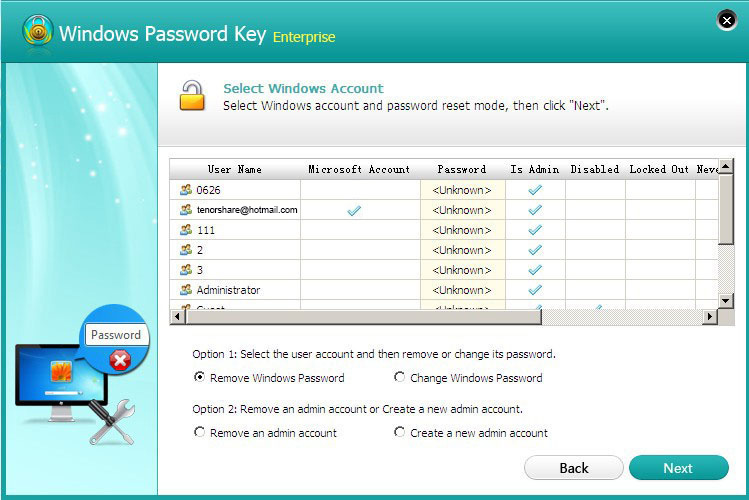
2. Здесь ваш пароль будет успешно удален.

![]()
Изменить пароль Windows
1. Выберите учетную запись пользователя, которую вы хотите изменить, и выберите «Изменить пароль Windows».

2. Отметьте «Изменить пароль» и введите новый пароль. Нажмите «Далее», а затем «Перезагрузка», чтобы перезагрузить компьютер с новым паролем.

![]()
Удалить учетную запись администратора:
1. Выберите учетную запись пользователя и нажмите кнопку "Remove an admin account".


![]()
Создать новую учетную запись администратора:

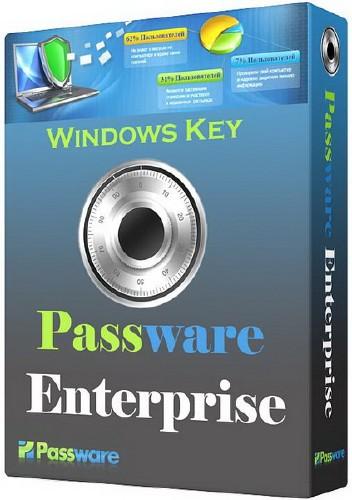
Passware Windows Key представляет собой простой в использовании инструмент для получения доступа в любую Windows систему. Программа позволяет сбросить пароль любого пользователя без необходимости переустановки операционной системы, нужно только записать образ на диск и использовать его в качестве загрузочного, на системе с "забытым" паролем.
• 100%-ая скорость восстановления;
• Мгновенный сброс всех паролей;
• Работает со всеми версиями Windows;
• Поддержка всех Windows Workstation;
• Поддержка всех Windows Server, включая Server 2008;
• Сброс паролей с загрузочного CD-ROM;
• Сброс паролей с загрузочного USB диска;
• Сбрасывает локальные пароли Администратора;
• Сбрасывает пароли Администратора домена;
• Сбрасывает параметры локальной политики;
• Сбрасывает параметры безопасной загрузки - пароль запуска или ключевой дискеты запуска;
• Отображает свойства учетной записи;
• Поддержка всех пакетов обновлений (Service Pack);
• Поддержка дисков RAID/SCSI/SATA.
Загрузка с флешки через груб:
• menu.lst (файл конфигурации)
• title Windows Key Enterprise v11.0 Build 3579 Rus n
• map --mem /boot/firadisk.gz (fd0)
• map --mem /boot/WinKey.iso (0xFF)
• Внимание! Требуется firadisk.gz
• Ставим минимальную скорость записи. Прожигаем диск.
• Перезагружаем компьютер в Биосе выбираем загрузку с CD.
• Возможность загрузки с CD/USB
Скриншоты к Passware Windows Key Enterprise Edition 12.5 Build 6875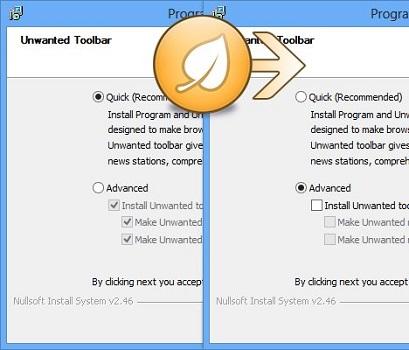
Unchecky 0.3.6 beta (2015) РС
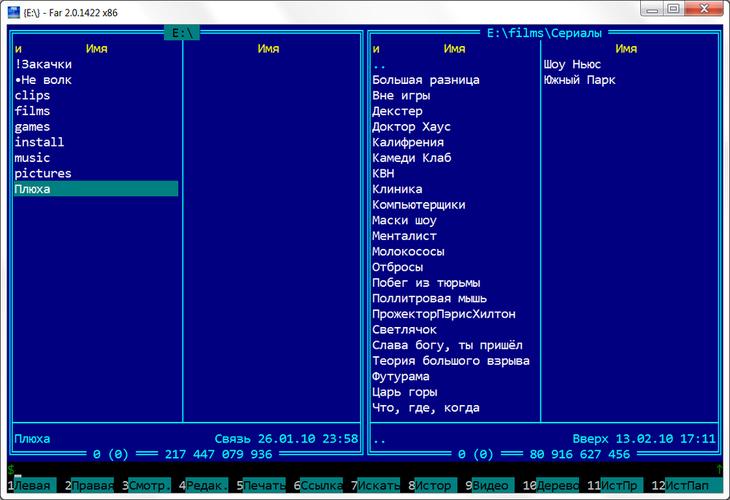
Far Complete 6.0
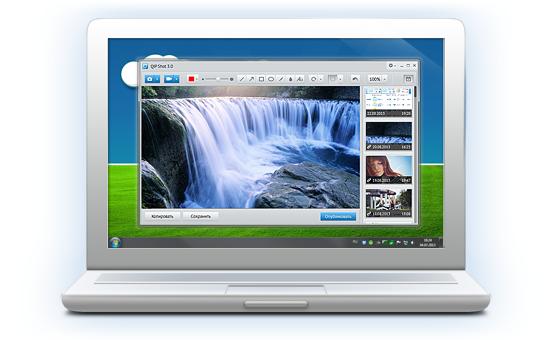
QipShot 1.41 Rus + Portable

DriverPack Solution 14.0.407 Final +
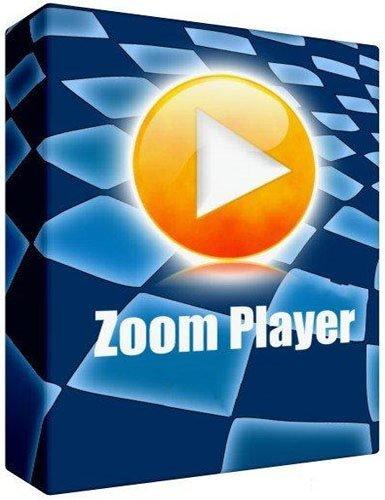
Zoom Player 8.70 Beta 28 + Rus
Читайте также:


